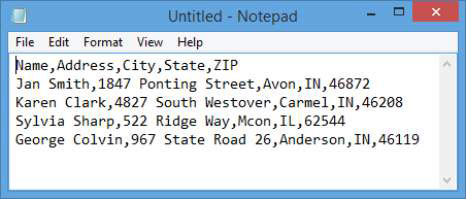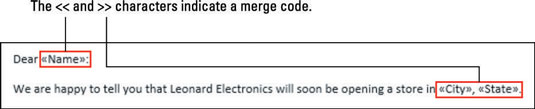Word 2013 má užitočnú funkciu nazývanú hromadná korešpondencia. Hromadnej korešpondencie kombinuje zoznam dát, zvyčajne mien a adries (to znamená, že poštové informácie), pričom forma listu, štítok, alebo obálky šablóny pre vytvorenie prispôsobené kópia listu pre každú osobu.
Veľké spoločnosti používajú hromadnú korešpondenciu na odosielanie prispôsobených reklám, ale nie je to len pre podniky. Domáci používatelia môžu využiť hromadnú korešpondenciu pre poštové štítky vianočných pohľadníc, pozvánky na párty, klubové bulletiny a ďalšie.
Vykonanie hromadnej korešpondencie pozostáva z troch krokov:
Vytvorte (alebo identifikujte) zdroj údajov.
Vytvorte hlavný dokument a potom doň vložte zlučovacie kódy.
Vykonajte operáciu zlúčenia medzi zdrojom údajov a hlavným dokumentom.
Zdroj údajov musí byť oddelený súbor . Inými slovami, musí existovať nejaký konzistentný spôsob, ako rozlišovať medzi jedným stĺpcom alebo riadkom údajov a nasledujúcim. Tu sú niektoré možné typy zdrojov údajov:
-
Tabuľka programu Excel alebo Word: Ak je zdrojom údajov tabuľka programu Excel, každý typ informácií je v samostatnom stĺpci. To isté platí, ak je zdrojom údajov tabuľka programu Word.

-
Obyčajný text: Ak je zdrojom údajov súbor s obyčajným textom, každý stĺpec je oddelený (oddelený) špecifickým znakom, napríklad tabulátorom alebo čiarkou. Keď textový súbor s oddeľovačmi používa čiarky, ide o súbor s hodnotami oddelenými čiarkou alebo CSV.
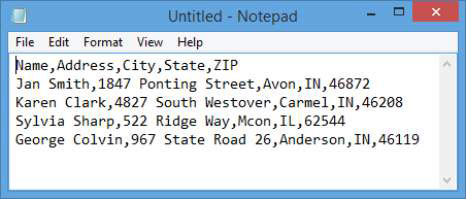
-
Outlook: Ak je zdrojom údajov zoznam kontaktov Outlooku, každý typ informácií je v samostatnom poli.
-
Zoznam slov: Ak ešte nemáte zdroj údajov, vyberte Korešpondenciu→Vybrať príjemcov→Zadať nový zoznam a vytvorte nový zoznam pomocou funkcie Napíšte nový zoznam vo Worde.
Dátový súbor by nemal obsahovať nič okrem údajov (a možno aj jeden riadok menoviek polí s názvom, adresou, mestom, štátom a PSČ). V hornej časti stránky nepoužívajte žiadne prázdne riadky ani nadpisy, pretože to mätie pomôcku Hromadná korešpondencia. Pred použitím súboru ako zdroja hromadnej korešpondencie skontrolujte súbor s údajmi a odstráňte nadbytočné riadky.
Po príprave dátového súboru nastavíte hlavný dokument. Hlavný dokument môžete vytvoriť od začiatku alebo môžete začať s existujúcim dokumentom a skonvertovať ho na hlavný dokument hromadnej korešpondencie. Hlavný dokument pozostáva z bežného textu plus kódov, ktoré ukazujú, kam sa majú vložiť zlučovacie polia.
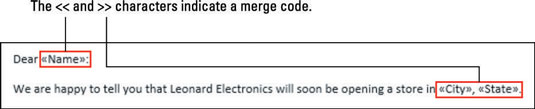
Potom, ako posledný krok v procese zlúčenia, spojíte tieto dva kusy. Môžete tak urobiť buď odoslaním výsledkov priamo do tlačiarne, alebo vytvorením nového dokumentu, ktorý obsahuje zlúčenie, ktorý môžete následne upraviť podľa potreby a následne vytlačiť.